Πώς να συνδεθείτε αυτόματα στα Windows 10

Εάν είστε ο μόνος κάτοχος του υπολογιστή σας Windows 10 (που σημαίνει ότι δεν μοιράζεται κανείς με κανέναν) και βρείτε ότι το PIN δεν είναι αρκετά γρήγορο, μπορείτε να ρυθμίσετε την αυτόματη σύνδεση.
Τα Windows 10 σάς επιτρέπουν να συνδεθείτε πιο γρήγορα στον υπολογιστή σαςχρησιμοποιώντας ένα απλό τετραψήφιο PIN. Αυτή η λειτουργία δημιουργήθηκε αρχικά στα Windows 8 και εξακολουθεί να παραμένει στα Windows 10. Εάν είστε ο μόνος κάτοχος του υπολογιστή σας (που σημαίνει ότι δεν μοιράζεται κανείς με κανέναν) και διαπιστώσετε ότι το PIN δεν είναι αρκετά γρήγορο, μπορείτε να το ορίσετε αυτόματα και εγγραφείτε.
Βήμα 1. Κάντε δεξί κλικ στο κουμπί Έναρξη και επιλέξτε Τρέξιμο από το κρυφό μενού γρήγορης πρόσβασης ή χρησιμοποιήστε τη συντόμευση πληκτρολογίου Κλειδί Windows + R για να εμφανίσετε το παράθυρο διαλόγου Εκτέλεση.Αυτόματη σύνδεση στα Windows 10
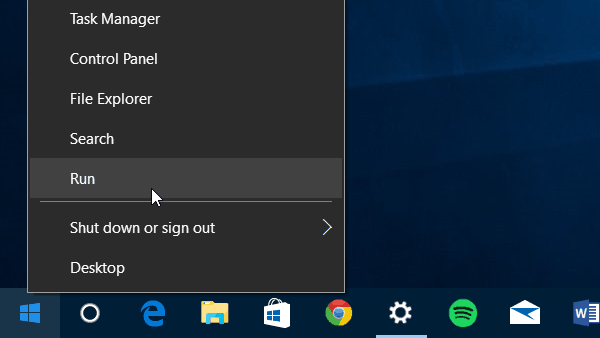
Βήμα 2. Τώρα τότε Τύπος: netplwiz και πατήστε Enter ή κάντε κλικ στο OK.
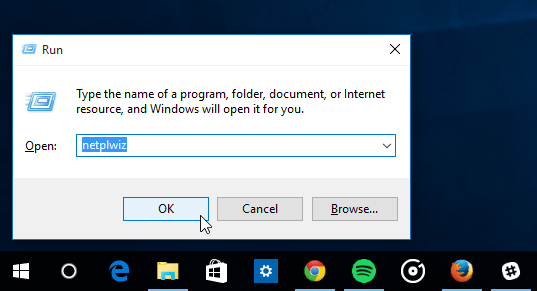
Βήμα 3. Αποεπιλογή Οι χρήστες πρέπει να εισάγουν ένα όνομα χρήστη και έναν κωδικό πρόσβασης για να χρησιμοποιήσουν αυτόν τον υπολογιστή και κάντε κλικ στο OK.
Βήμα 4. Εισαγάγετε στο όνομα χρήστη και τον κωδικό πρόσβασης που χρησιμοποιείτε για να συνδεθείτε στο σύστημά σας δύο φορές και κάντε κλικ στο OK.
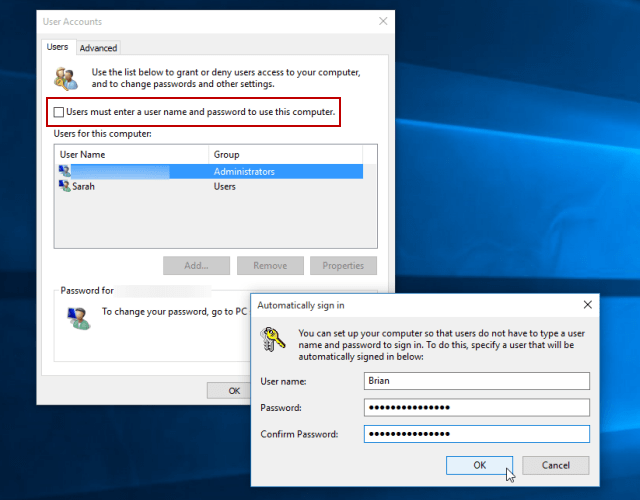
Αυτό είναι! Την επόμενη φορά που θα κάνετε επανεκκίνηση του συστήματός σας, θα δείτε ακόμα την οθόνη σύνδεσης, αλλά δεν θα χρειαστεί να εισάγετε τίποτα. Αυτή η διαδικασία παρακάμπτει επίσης την οθόνη κλειδώματος.
Αξίζει επίσης να αναφέρετε ότι θα είστε σε θέση να κλειδώσετε τον υπολογιστή σας όταν περπατάτε μακριά από αυτό χτυπώντας Κλειδί Windows + L. Στη συνέχεια, για να επανέλθει σε αυτό, θα πρέπει να συνδεθείτε με τον κωδικό πρόσβασής σας.
Και πάλι, δεν έχετε ενεργοποιήσει αυτήν την ενέργεια αν είστε εκτός έδρας και με τον υπολογιστή σας Windows 10 σε δημόσιο χώρο ή όταν ταξιδεύετε. Δεν θέλετε κάποιος να έχει ελεύθερη πρόσβαση σε όλα τα δεδομένα σας.
Εάν είστε νέοι στα Windows 10 και θέλετε να μάθετεπερισσότερα, βεβαιωθείτε ότι έχετε ελέγξει το αυξανόμενο αρχείο αρχείων των Windows 10. Ή αν έχετε μια συγκεκριμένη ερώτηση, όμως, ή απλά θέλετε να συζητήσετε το λειτουργικό σύστημα ή τις συσκευές της Microsoft, μπορείτε να συμμετάσχετε στα δωρεάν φόρουμ των Windows 10.










Αφήστε ένα σχόλιο